LED显示屏的调试方法
LED显示屏的调试分为3步:调试之前的准备工作;调试单个接收卡所控制的显示屏区域(一般为一个箱体);调试大屏幕。
一. 调试之前的准备工作:
安装好LED演播室的相关软件。
确认发送卡与电脑连接完毕。
需要改动电脑显卡的分辨率及设置电脑显示模式,以NVIDIA显卡为例。
a.单击鼠标右键,选中NVIDIA控制面板。进入如下画面,选择左边窗口更改分辨率选项,使电脑显卡的分辨率与发送卡的分辨率相同【后面会提到发送卡的分辨率在哪选择(第二大步中的第3步)】。
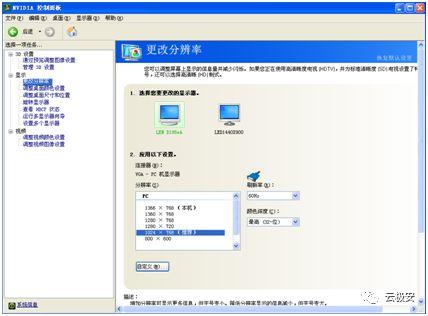
b.选中如下图的设置多个显示器选项, 选择复制模式,如下图。

4、连接好电脑里发送卡与接收卡之间的网线,连接好显示屏的电源与排线。
二、 调试单个接收卡所控制的显示屏区域(一般为一个箱体)(以雅安荥经县的P16显示屏为例,雅安显示屏单个箱体为64×48)。转接卡连接显示屏的排线一定要正确,否则智能设置将不能正确识别显示屏。进入设置界面时,要一边操作,一边仔细观看显示屏的变化,显示屏会提示你所有的操作步骤。
1、双击桌面LED设置,进入LED设置界面。
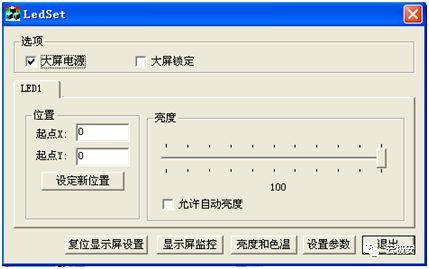
2、点击设置参数,输入密码168。
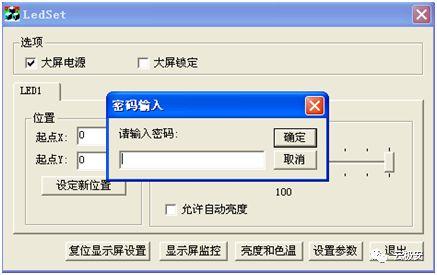
3、进入设置界面,发送卡下面的显示模式可调分辨率(此分辨率需大于大屏幕的分辨率),然后点击接收卡。

4、出现如下所示界面。

5、单击智能设置,进入智能设置向导1,如下图。
a. 显示屏类型:选择全彩实像数;
b. 模块信息的点数:输入一个接收卡所控制的灯珠数目(雅安P16接收卡控制一个箱体为64×48,则在点数里面的X输入64,Y输入48);
c. 模组信息里的数据接口数:为接收卡需要引出的排线数目;
d. 模组信息里每口数据线组数:不同型号的显示屏每口数据线组数不同。(一般的有:显示屏用16针的排线则每口数据线组数为1;显示屏用20针的排线则每口数据线组数为2;显示屏用26针的排线则每口数据线组数为3)。
e.数据类型:红绿(蓝)分开。
f.译码方式:不同型号的显示屏有不同的译码方式(一般有所有的室内屏为芯片138译码;室外屏P16、P20为静态不需扫描)
g. 其他的选项就按默认选择。

6、点击确定进入设置向导2,并观看显示屏,观看状态1和2,选择正确的显示状态,并点击下一步。
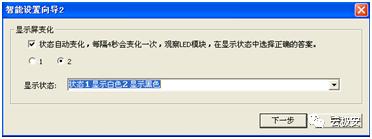
7. 观看显示屏,观看状态1和2,选择正确的显示状态,并点击下一步。
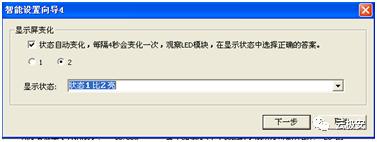
8. 观看显示屏,观看状态1、2、3、4,选择正确的显示状态,并点击下一步。
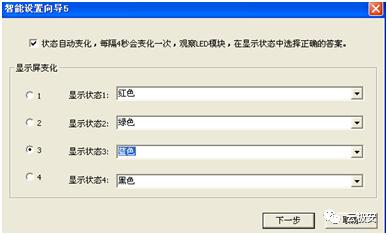
9. 观看显示屏,然后选择亮的行数和间隔行数(含一行亮行),然后点击下一步。

10. 进入如下界面。

11. 放正显示屏,看显示屏显示哪一个点亮,然后点击电脑上相对应的点,每点完一个点,显示屏会提示下一个点,直到出现如下界面说明像素点识别完成,点击确定,然后再点击下一步。

12. 出现如下界面,点击确定,观察显示屏是否正确显示(正确显示画面应是电脑桌面的左上角画面)。
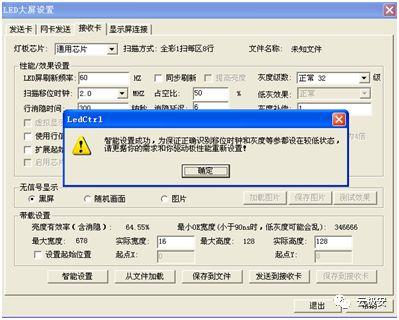
13. 根据显示屏设定自己需要的刷新频率和灰度参数等并发送到接收卡,下图所示参数为参考参数(注意带载设置里的最大宽度必须大于实际宽度,可以通过改变刷新频率、灰度常数、扫描移位时钟来改变最大宽度),注意把设置好的文件保存,以便下次调用。
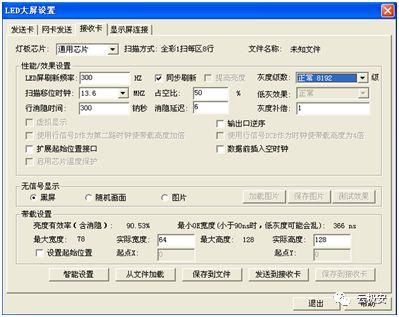
三.调试大屏幕。(以雅安荥经县的P16显示屏为例,雅安显示屏为10×8箱体)
1. 双击桌面LED设置,进入LED设置界面。

2. 点击设置参数,输入密码168。
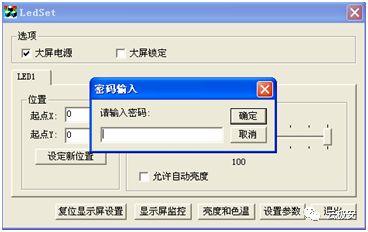
3. 进入设置界面,然后点击显示屏连接。
a. 设置方式:选择标准显示屏,不需要启用智能连接。
b.显示屏数量:1
c.类型:全彩实像素屏;水平卡数:10;垂直卡数:8。
d. 以上几步完成之后,选中如下图中的一个小方框(代表一个箱体),接着设置其参数。
e.伽玛值与屏亮度都如上图所示。
f.主线:选择1号发送卡U线(1U)(此线与电脑上发送卡上的远离发送卡dvi线的网线插孔相对应)
g.分线:都为1。
h.序号:从电脑网线接到的第一个箱体(接收卡)的序号为1,第一个箱体网线接到第2个箱体(接收卡)的序号为2,以此类推,最后一个箱体(接收卡)的序号为80。
i.宽度、高度:为一个箱体的灯珠数(雅安的一个箱体为64×48,所以宽度为64,高度为48)。
j. 卡亮度及没有提到的以默认的为准,无需改动。
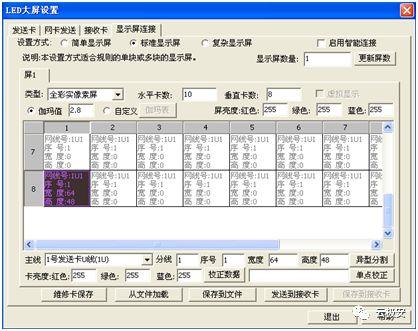
4. 设置完之后,点击发送到接受卡,观察大屏幕是否正常显示(大屏幕正常显示应是电脑桌面的左上方画面)并保存到文件以便下次调用。
来源:云极安
文末福利
感谢一直支持我们平台的每一位读者,有了你们的鼓励、支持与反馈,我们才能够不断的推出真正能够帮助到咱们行业人的资料技术文章,助力行业发展,另外咱们各位读者若是有其他想要了解或是有任何建议的,我在私信期待着您的到来。
作为回馈,我收集并筛选了一份堪称史上最全弱电资料合集,供大家免费学习,资料涵盖智能化弱电系统设计方案、智能化弱电工程文档+表格资料汇总、弱电项目工程竣工资料、弱电各个领域行业规范、15种系统设计方案、弱电施工组织设计等资料合集。







 本文详细介绍了LED显示屏的调试步骤,包括准备工作、单个接收卡的调试和大屏幕的调试。调试前需安装相关软件,设置电脑分辨率,并连接好设备。在调试单个接收卡时,通过LED设置界面进行参数设置,识别像素点。最后调试大屏幕,设置显示屏参数并发送到接收卡,确保正常显示。附赠弱电行业福利资源。
本文详细介绍了LED显示屏的调试步骤,包括准备工作、单个接收卡的调试和大屏幕的调试。调试前需安装相关软件,设置电脑分辨率,并连接好设备。在调试单个接收卡时,通过LED设置界面进行参数设置,识别像素点。最后调试大屏幕,设置显示屏参数并发送到接收卡,确保正常显示。附赠弱电行业福利资源。

















 被折叠的 条评论
为什么被折叠?
被折叠的 条评论
为什么被折叠?








